Браузер ultrasurf как установить прокси
Для сокрытия этой информации приходится использовать различные механизмы, сайты, сервисы и программы. Причем необязательно использовать какой-то один вариант.
Напротив - комбинируя эти способы можно существенно повысить анонимность в сети интернет. Об одной из самых простых, но от этого не менее эффективных программ пойдет речь ниже.
Программа называется UltraSurf. Распространяется эта программа, которая поможет обеспечить безопасность и анонимность в интернете бесплатно. Ultrasurf скачать можно с официального сайта авторов программы.
Программа представляет собой классический пример так называемых прокси-анонимайзеров, т.е. вы не напрямую обращаетесь к сайту, а через специальный сервер, который прячет всю информацию, которая может вас выдать. При этом вся передаваемая информация шифруется и не может попасть в руки злоумышленника.
Ultrasurf как пользоваться
Программа очень проста в использовании и не требует установки - вы можете скопировать ее на флешку и запускать прямо с нее.
После запуска программа устанавливает соединение с одним из серверов, после чего в главном окне отображается статус программы.

При запуске UltraSurf автоматически ищет и выбирает сервер с самой высокой доступной скоростью. Галочка и кружок зеленого цвета показывают, какой сервер используется в настоящее время.
Вы можете выбрать другой сервер, поставив галочку напротив соответствующего сервера, если выбранный работает не корректно. В графе Speed графически показывается скорость соединения с сервером. Эта же информация в виде процентов показана слева.
Для своей работы UltraSurf создаёт временный каталог, расположенный в том же месте, откуда был запущен exe-файл. Туда же помещается файл с настройками программы u.ini.
Если будете использовать программу с флешки - помимо самой программы скиньте и этот файл, если вы что-то изменили в настройках. Иначе придется настраивать заново.
После запуска окно программы можно закрыть - программа не закроется, а свернется в трей. Снова отобразить окно можно сочетанием клавиш Ctrl+Alt+S, или нажав правой кнопкой мышки на значок в трее и выбрав пункт Restore.
Для выхода из программы нужно нажать кнопку Exit в окне программы, когда оно открыто, или выбрать пункт Exit в открывающемся меню по нажатию правой кнопки мышки на значке программа в трее.
После выхода из программы вы больше не будете защищены, поэтому перед выходом программа задаст вам вопрос

- Close IE and exit - закрыть Internet Explorer и выйти из программы
- Keep IE and exit - не закрывать Internet Explorer и выйти из программы
Почему в данном случае именно Internet Explorer? По умолчанию программа UltraSurf ориентирована на использование Internet Explorer, но браузеры, которые используют системные настройки прокси-сервера (например, Google Chrome), также будут работать через UltraSurf.
Запомните, или запишите его. Затем запустите UltraSurf, дождитесь пока программа установит соединение и снова зайдите на этот же сайт. Если ваш адрес поменялся и выглядит как 65.49.14.X (где X может быть разным) - вы защищены с помощью UltraSurf.

Информация, представленная здесь будет предоставляться владельцам сайтов, на которые вы будете заходить, вместо вашей настоящей информации. Так, судя по скриншоту выше, можно подумать, что мы находимся в Соединенных Штатах, хотя это совсем не так :)
Следует отметить, что такие функции как очистить историю очистить Cookies и очистить кэш (см. ниже) работают только в Internet Explorer. Так что в других браузерах все это придется очищать вручную, или использовать приватный режим работы браузера.
Анонимность в сети, как настроить при помощи программы Ultrasurf
При запуске программа полностью настроена и готова к использованию, однако, если вас что-то не устраивает вы можете изменить поведение программы в настройках. Для этого нужно нажать кнопку Option в главном окне программы.
Кстати, если на компьютере с которого вы выходите в интернет, блокируются какие-то сайты (например, в организации, или в институте закрыт доступ к социальным сетям), то использование UltraSurf скорее всего решит эту проблему, и можете не беспокоиться о том, что вы нарушаете правила - администратор сети не увидит, куда именно вы заходите, так как вся информация передается по защищенному каналу.
Сохранение конфиденциальности и безопасности при работе в Интернете очень важно для пользователей. Наши данные высоко ценятся в Интернете и могут быть использованы для получения прибыли от хакеров, включения нас в списки спама или даже для организации кибератак. Сегодня мы можем использовать множество различных инструментов, чтобы быть более защищенными и не рисковать. У нас есть VPN или сетевые прокси-сервисы, которые позволяют нам скрыть наш IP-адрес, реальное местоположение и, в конечном итоге, зашифровать соединение. В этой статье мы поговорим о UltraSurf , совершенно бесплатный прокси-сервис, с помощью которого мы можем анонимно и безопасно путешествовать по сети.
UltraSurf, бесплатный прокси для серфинга
Cеть прокси являются очень интересной альтернативой VPN. В нашем распоряжении много вариантов. Существуют как бесплатные, так и платные, и вы должны учитывать определенные факторы, такие как скорость или стабильность. Некоторые из них действительно просты в использовании, так как вам просто нужно запустить программу. У них есть отличная утилита, которая может понадобиться для выполнения некоторых действий в сети или использования определенных программ.

Так обстоит дело с UltraSurf. Это программное обеспечение, доступное для Windows и это позволяет нам анонимно перемещаться по прокси и без необходимости сложной конфигурации. Таким образом мы гарантируем, что наше соединение зашифровано, мы не будем показывать реальный IP-адрес и сможем получить доступ к определенным службам, использование которых может быть ограничено. Часто мы сталкиваемся с приложениями или платформами, которые работают только в определенной стране или мы путешествуем и не можем вводить контент, который географически ограничен.
Сетевой прокси действует как посредник между нашим устройством и конечным сервером. Таким образом, информация, которую мы отправляем, сначала проходит через этого посредника, который будет прокси. Таким образом, перед конечным сервером мы будем показывать не наши данные, а данные UltraSurf. Это изменяет информацию, которая может указывать, например, где мы находимся.
Это позволяет улучшить конфиденциальность и безопасность при просмотре Интернета. Мы можем заходить на веб-страницы без раскрытия нашего IP. Мы уже знаем, что по IP-адресу они могут даже приблизительно узнать наше географическое положение. Это даже помешает нам получить доступ к определенному контенту, который может быть заблокирован.
Кроме того, этот тип услуг доступен на большом количестве устройств, поэтому используемая нами операционная система также не имеет значения. В нашем случае мы собираемся протестировать программу, работающую в Windows, которая в настоящее время наиболее широко используется на настольных компьютерах. Он очень прост в использовании, интуитивно понятен и не требует сложной конфигурации, как это могло бы случиться в других подобных инструментах.
Как использовать UltraSurf в Windows
Первое, что нам нужно сделать, чтобы начать использовать UltraSurf, - это скачать приложение для Windows . Мы можем сделать это бесплатно с его Официальный сайт . Имейте в виду, что устанавливать ее не обязательно, поскольку это портативная программа. Нам просто нужно загрузить файл на свой компьютер и запустить его, что сэкономит время.
Мы всегда рекомендуем скачивать этот тип программного обеспечения с официальные источники . Таким образом, мы избежим добавления злонамеренно измененных программ, которые могут поставить под угрозу нашу безопасность и конфиденциальность. Еще один способ убедиться, что все работает правильно, и ни в коем случае не подвергать опасности наше оборудование.
При его выполнении он автоматически откроет браузер, который мы установили по умолчанию, или откроет новую вкладку, если она уже открыта. Работает в Internet Explorer, Mozilla. Firefox, а также Google Chrome. В нашем случае мы протестировали его в последнем браузере, чтобы проверить его работу. Было бы аналогично в других вариантах.
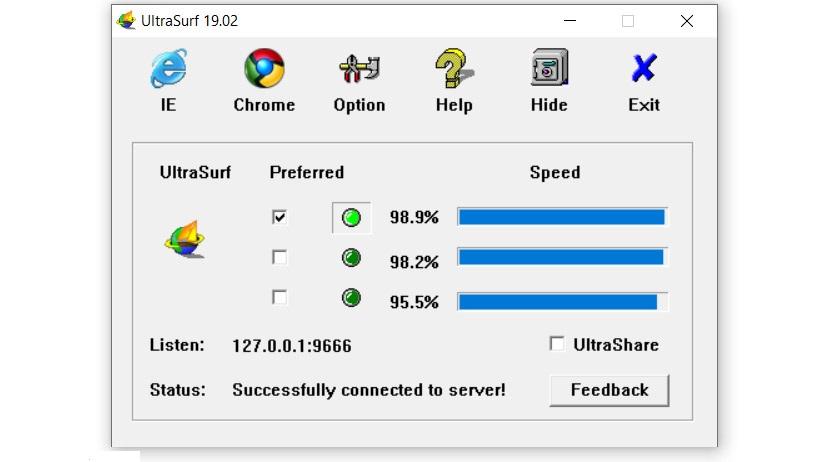
Когда мы открываем программу в первый раз, появится окно, подобное тому, которое мы видим на изображении выше. Мы увидим, что есть три сервера которые мы можем использовать, и один из них отметит нас по умолчанию. Мы можем заметить разницу в скорости в зависимости от того, что мы выберем.
Мы можем дать Параметры кнопка для доступа к различным параметрам, которые мы можем настроить. Например, чтобы улучшить конфиденциальность, мы можем отметить автоматическое удаление файлов cookie и истории при закрытии. У него также есть кнопка для его удаления в любое время, без необходимости закрывать браузер. Основные из них - это те, которые мы видим на изображении ниже. Некоторые из них уже выбраны, но мы можем снять или установить флажки, которые нас интересуют.
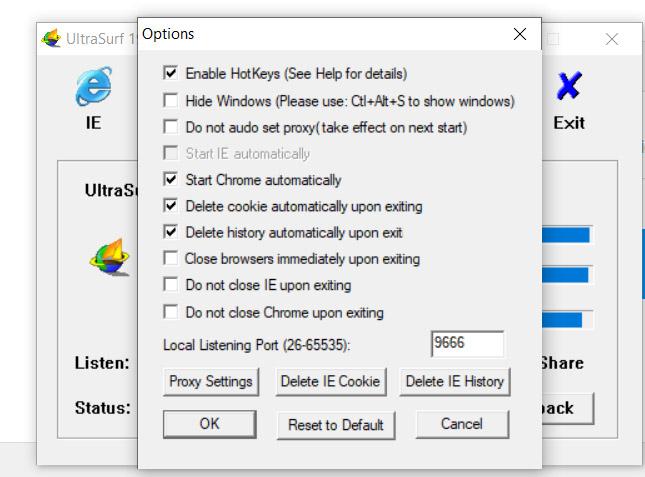
Мы проверили, действительно ли скрывает наш IP-адрес и ответ - да. Это важно с логической точки зрения, поскольку одна из задач любой прокси-службы - как раз скрыть реальный адрес и, таким образом, обеспечить конфиденциальность. В этом случае он показывает нам IP-адрес и местоположение, которые соответствуют США.
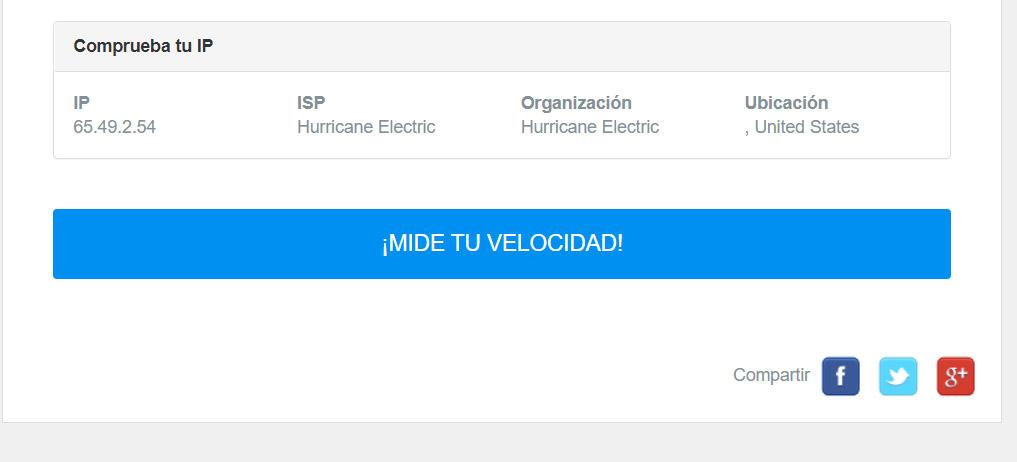
Однако, как может случиться с любым сервисом этого типа, мы заметили падение скорости . Для обычного просмотра просто заходите на веб-страницы, форумы, загружайте файл… это может остаться незамеченным. Однако это было бы намного заметнее, если бы мы хотели делать большие загрузки, выгружать контент в облако и т. Д. У нас также будет более высокий пинг, чем обычно.
Например, это не лучший вариант, если мы собираемся воспроизводить потоковое видео в максимальном качестве или хотим подключиться к серверу видеоигр, расположенному в другой стране, поскольку задержка будет высокой, и это может привести к значительным проблема. Конечно, как мы говорим, это интересная альтернатива VPN для обычного использования, когда мы не собираемся требовать чего-то экстремального и нам не нужно, чтобы качество соединения было максимальным.
В конечном счете, UltraSurf - это очень простой прокси-сервер для использования в Windows 10. Вам просто нужно загрузить его, запустить программу и начать просмотр. Таким образом, наше соединение будет отфильтровано, и мы сможем скрыть настоящий IP-адрес. Важно подключаться к общедоступным сетям и, таким образом, всегда сохранять анонимность.
Бесплатное приложение под названием Ultrasurf позволит пользователям посещать любые интернет-сайты, включая те ресурсы, которые были запрещены корпоративными политиками или государственной цензурой. Кроме того, предлагаемая утилита пригодится тем обитателям глобальной сети, которые хотели бы сохранить в тайне свою web-активность. Программа, изначально создаваемая для интернет-пользователей из Китая, не имеющих доступа к ряду сервисов и сайтов, предоставит надежный туннель сквозь межсетевые экраны, обеспечит надежное шифрование передаваемых данных, скроет реальный IP-адрес от посещаемых сайтов и автоматически удалит содержимое журналов истории браузера.
Возможно, если б какой умелец покопался б внутри. Но пока вот так
не хочу вас расстраивать. но версия 10.17 не использует u.exe
Он просто коннектится к серверу случайным образом - может через 2 раза на третий, а может и 15 попыток подряд фейлить. Т.е. видимо, его коннект зависит от наличия у сервера неких "свободных слотов" для старых версий (я думаю, что просто часть серверов еще поддерживает олдовые клиенты, а часть нет - а выделяются они при обращении к серверу регистрации случайным образом)
Вывод 1 - Спасибо, но Клон хрома мне не нужен. Никакой !
Вывод 2 - Если ultraSerf будет и дальше так выкаблучиваться, уйду я от него.
На псифон.
Кстати, на практике выяснил, что интегрированные в браузеры решения по обходу блокировок
всегда уступали независимым решениям.
Как по стабильности, так и по функционалу и удобству работы.
"после этого" не значит "вследствие этого", увы.
Я потратил сегодня кучу времени на эксперименты, и в общем вывод прост - от файла u.exe коннект 10-й версии никак не зависит.
Однако, есть еще забавные наблюдения:
1) если оставить неконнектную версию висеть открытой, через некоторое время она "увидит" сервера, но соединится с ними тоже лишь с небольшой вероятностью.
2) если создать u.exe другой версией, то после УДАЛЕНИЯ всего из папки utmp вероятность коннекта 10.17 резко возрастает.
Исчо раз уточню - реклама в Макстоне 2.5.18 на Win 7SP1 X64 режется коровой-Admuncher.
Так сложилось исторически (Пользуюсь ею уже 11 лет - Она исчо в XP работала прекрасно).
Да и другой нормальной автономной портабл резалки рекламы за мног лет я так и не нашел.
Может подскажете такую ?
А корова не обновляется программно уже много лет, не работает с свежими браузерами и никогда не умела резать hhtps .
Но для макстона 2.5.18 она идеальна.
Если есть необходимость сохранения этого окна можно использовать параметр командной строки "-n".
Можно сделать так, что запускаться будет не последняя версия программы, а выбранная вами. Для этого следует добавить черту в начало имени файла, например "_u1806.exe".
Можно дописать в файл настроек UltraSurf u.ini (создается при первом запуске) для задания запускаемого браузера и исходной страницы что-то вроде
И запилил перепаковку Вашего комплекта.
UltraSurf 19.02 Temp
Поясните, пожалуйста это:
короче, если есть проблемы на слабом железе - рекомендую попробовать расширение вместо тулзы..
Бесплатная программа UltraSurf была создана для анонимного серфинга в интернете. С помощью программы Ультрасерф можно будет получить анонимный доступ к заблокированным сайтам.
Программа UltraSurf была создана компанией UltraReach, которая находится в Силиконовой долине. Основали компанию китайские диссиденты, для того, чтобы обойти цензурные ограничения в Китае, потому что интернет трафик в КНР фильтруется с помощью Великого китайского файрвола (проект «Золотой щит»).
В данный момент, программу Ultrasurf используют миллионы людей по всему миру для анонимного серфинга, для доступа к сайтам, которые, по разным причинам, были блокированы на национальном или региональном уровне.
В программном обеспечении приложения используются сложные технологии антиблокировки: трафик идет через зашифрованные туннели между компьютером пользователя и собственными прокси серверами UltraReach, которые постоянно меняют свои IP адреса, также используются зеркальные сайты. Программа максимально надежно шифрует передаваемые данные с использованием 256 битного ключа.
Для приложения Ultrasurf не требуется установка на компьютер, это переносная программа. Вы можете запускать Ultrasurf Portable на любом компьютере, с флешки, или любого другого съемного носителя. Программа не оставляет следов в реестре, для удаления UltraSurf с компьютера достаточно будет удалить файл приложения.
Ультрасерф оптимизирован на работу с браузером Internet Explorer. Программа без проблем работает с браузером Microsoft Edge. UltraSurf можно использовать с браузерами Google Chrome, Mozilla Firefox, и другими браузерами, созданными на их основе.
Бесплатную программу Ultrasurf, которая работает в операционной системе Windows, можно скачать с официального сайта программы.
После загрузки UltraSurf на свой компьютер, вам необходимо будет распаковать архив с программой. После извлечения из архива, вы увидите на своем компьютере папку «u», в которой находится файл u***.exe (*** — номер версии программы), с помощью которого можно будет запустить программу Ультрасерф.
Вы можете поместить папку в любое удобное место на своем компьютере, или сохранить папку на переносном устройстве: на флешке, на карте памяти и т.д., с которого можно будет запустить программу на своем или чужом компьютере.
Для запуска программы Ultrasurf, откройте папку «u», там вы увидите файл (приложение), с иконкой в виде лодки с парусом, плывущей вокруг земного шара.

Далее, кликните по файлу u***.exe для запуска программы Ultrasurf.

По умолчанию, сразу после подключения к серверу, будет автоматически запущено защищенное окно браузера Internet Explorer, с уже настроенным прокси-сервером. В окне браузера Internet Explorer, вы можете ввести в адресную строку URL адрес необходимого сайта, для прямого перехода на сайт, или ввести поисковый запрос, связанный с этим сайтом, чтобы войти на сайт по ссылке из результатов выдачи поисковой системы.

Теперь вы можете с помощью данного приложения в браузере Internet Explorer анонимно посещать заблокированные в вашей стране сайты.
При настройках по умолчанию Ultrasurf, в районе области уведомлений, будет отображаться значок Golden Lock, выполненный в виде золотого замка. После клика по этому значку, вы можете войти в настройки приложения, или отключить программу Ультрасерф на своем, или на чужом компьютере.
Можно будет закрыть главное окно программы, чтобы управлять Ultrasurf при помощи иконки Golden Lock (Золотой замок). Отображение этой иконки можно будет отключить в настройках программы.

Настройки Ultrasurf
В настройки приложения можно будет войти из главного окна программы UltraSurf, после нажатия на кнопку «Option», а также с иконки Golden Lock (Золотой замок) выбрав пункт контекстного меню «Options», или из области уведомлений, кликнув по иконке программы правой кнопкой мыши, а затем выбрав пункт контекстного меню «Options».
В окне «Options», вы можете изменить настройки программы. Например, можно будет отключить автоматический запуск браузера Internet Explorer. Для этого нужно будет снять флажок напротив пункта настроек «Start IE automatically».
При настройках по умолчанию, сразу после выхода из программы будут автоматически удалены куки (cookie) и история в браузере Internet Explorer. Куки и историю можно будет удалить вручную при помощи кнопок «Delete IE Cookie» и «Delete IE History».
Вы можете скрыть главное окно программы, если поставите флажок напротив пункта «Hide Window (Please use: Ctrl+Alt+S to show windows». В этом случае, после запуска Ультрасерф, главное окно программы не будет отображаться на Рабочем столе компьютера.
Если активировать пункт: «Hide Golden Lock», то тогда будет скрыт на Рабочем столе Golden Lock (Золотой замок).
После применения настроек для скрытия главного окна и Golden Lock, в области уведомлений также не будет иконки программы, а программа Ultrasurf никак не будет проявлять себя на компьютере. Поэтому посторонний человек, в случае доступа к вашему компьютеру, ничего не заметит.
Для отображения окна программы Ultrasurf, необходимо будет нажать на сочетание клавиш клавиатуры «Ctrl» + «Alt» + «S».
После применения настроек не забывайте нажимать на кнопку «ОК».

Поле нажатия на кнопку «Proxy Setting», будет открыто окно «Proxy Setting», в котором можно будет настроить: автоматическое обнаружение прокси-сервера, ручной ввод прокси настроек, или непосредственно через UltraSurf.

Вы можете вернуть настройки программы Ultrasurf по умолчанию. Для этого нажмите на кнопку «Reset To Default».
Использование Ultrasurf в Mozilla Firefox
В браузере Mozilla Firefox войдите в «Настройки», далее перейдите во вкладку «Дополнительные», а там откройте вкладку «Сеть». В разделе «Соединение» нажмите на кнопку «Настроить…».
По умолчанию в браузере активирован пункт «Без прокси». Для того, чтобы после запуска программы Ultrasurf на компьютере, вы могли использовать для анонимного серфинга в интернете браузер Mozilla Firefox, или другие браузеры (Pale Moon, Cyberfox и т.д.), созданные на его основе, включите пункт «Использовать системные настройки прокси».

Теперь, при помощи программы Ultrasurf, в браузере Mozilla Firefox можно будет открыть заблокированные сайты.
Использование Ultrasurf в Google Chrome
После включения программы Ultrasurf на данном компьютере, браузер Google Chrome начинает анонимно работать через прокси-сервер UltraSurf. Дополнительные настройки в браузере не требуются. Подобным образом работают и другие браузеры, созданные на основе Chrome: Opera, Яндекс.Браузер, Амиго и т.д.
После отключения программы Ультрасерф, браузер Google Chrome продолжит работу в обычном режиме.
Для браузера Google Chrome создано расширение, которое можно будет установить и в другие браузеры на основе Chromium.
После входа на заблокированный сайт, активируйте расширение, кликнув по его значку, а затем переключив переключатель в положение «On».

Далее снова войдите на веб-страницу, которая была недоступной в результате блокировки.
Использование Ultrasurf в Microsoft Edge
Хотя по умолчанию, программа Ultrasurf настроена на работу в браузере Internet Explorer, анонимный серфинг работает с браузером Microsoft Edge. Для доступа к недоступным сайтам в этом браузере, будет достаточно лишь включить программу UltraSurf.
Отключение Ultrasurf
Для отключения программы Ultrasurf, в контекстном меню иконки Golden Lock (Золотой замок) нажмите на пункт «Exit».
Если у вас открыто главное окно программы, а вы нажали в этом окне на кнопку «Exit», то тогда, при наличии иконки Золотой замок, будет закрыто только главное окно приложения.
При работе в режиме скрытия окон и иконок программы, нажмите на клавиатуре на сочетание клавиш «Ctrl» + «Alt» + «S». После этого будет открыто главное окно UltraSurf, отключите программу с контекстного меню иконки Ultrasurf в области уведомлений.
Далее в открывшемся окне нажмите на кнопку «Close IE and Exit» (даже, если вы работали в другом браузере).

После этого, программа Ultrasurf будет отключена на данном компьютере.
В браузере Mozilla Firefox или других браузерах, созданных на его основе, можно будет в настройках сети заново активировать пункт «Без прокси» для того, чтобы использовать браузер в обычном режиме.
Заключение
Программа Ultrasurf обеспечивает анонимный доступ к блокированным сайтам в интернете, скрывает ваш IP адрес, защищает ваши данные. Программа не требует установки, поэтому ее можно использовать на любом компьютере.
Вы можете воспользоваться другими способами для того, чтобы обойти блокировку сайта. Об этом можно прочитать в разделе «Анонимность» на моем сайте.
Читайте также:


